 ✕
✕
By justin sabrinaActualizado en septiembre 01, 2021
Los servicios de transmisión de música han conquistado el mundo y Spotify es uno de los más representativos. Al igual que otros servicios populares de transmisión de música, los usuarios de Spotify pueden transmitir y descargar más de 35 millones de canciones por $ 10 al mes en lugar de pagar $ 10 por un álbum. Para los ávidos oyentes de música, esto supone un gran ahorro. Spotify ahora puede funcionar en dispositivos móviles, computadoras y TV usando Airplay. Pero parece un poco difícil si desea obtener canciones de Spotify en Apple TV 4 porque Spotify aún no ha lanzado la aplicación tvOS. El nuevo Apple TV 4 tiene soporte integrado para App Store y Apple Music. Mientras que otros servicios de transmisión como Pandora han lanzado aplicaciones de tvOS, Spotify es una excepción. Entonces podrías preguntar ¿Cómo puedo obtener canciones de Spotify en Apple TV 4??
Suponga que es un usuario de un teléfono iOS y ha instalado Spotify en su dispositivo. Debe asegurarse de que su dispositivo iOS y Apple TV estén conectados a la misma red WiFi. En este caso, puede usar AirPlay para reproducir Spotify en Apple TV, porque la tecnología AirPlay de Apple puede enviar contenido de audio y video a Apple TV usando casi cualquier dispositivo, mientras que AirPlay generalmente se usa con iPhone, iPad o iPod Touch. Esta es una tecnología muy popular, pero un poco más complicada, aquí explicaremos una forma más intuitiva y rápida de escuchar Spotify Music en Apple TV 4 sin AirPlay y sin pérdida de calidad de audio
CONTENIDO
Todos sabemos que la música de Spotify está protegida por DRM, por lo que solo podemos acceder a las canciones y listas de reproducción de Spotify a través de la aplicación Spotify, y no podemos transmitir estas canciones a ningún otro dispositivo. Para romper estas limitaciones, necesita una herramienta de eliminación de DRM de Spotify. La mayoría de los usuarios de Spotify recomiendan UkeySoft Spotify Music Converter. Puede convertir fácilmente la música de Spotify a formato libre de DRM (MP3 / AAC / WAV / FLAC) con calidad sin pérdida. Además, todas las etiquetas ID3 se mantendrán después de la conversión y los usuarios pueden encontrar la información, como el título, el artista, el álbum, el número de pista y otra información sobre el archivo de forma fácil y rápida. Primero descargue gratis el UkeySoft Spotify Music Converter en su computadora y vea cómo usarlo para Escuche la música de Spotify en Apple TV 4 sin AirPlay.
UkeySoft Spotify Music Converter - Convierta Spotify Music a MP3
Paso 1. Ejecute UkeySoft Spotify Music Converter en su computadora
Instale y ejecute UkeySoft Spotify Music Converter en su computadora después de la descarga. Notarás que la aplicación Spotify también se enciende automáticamente.
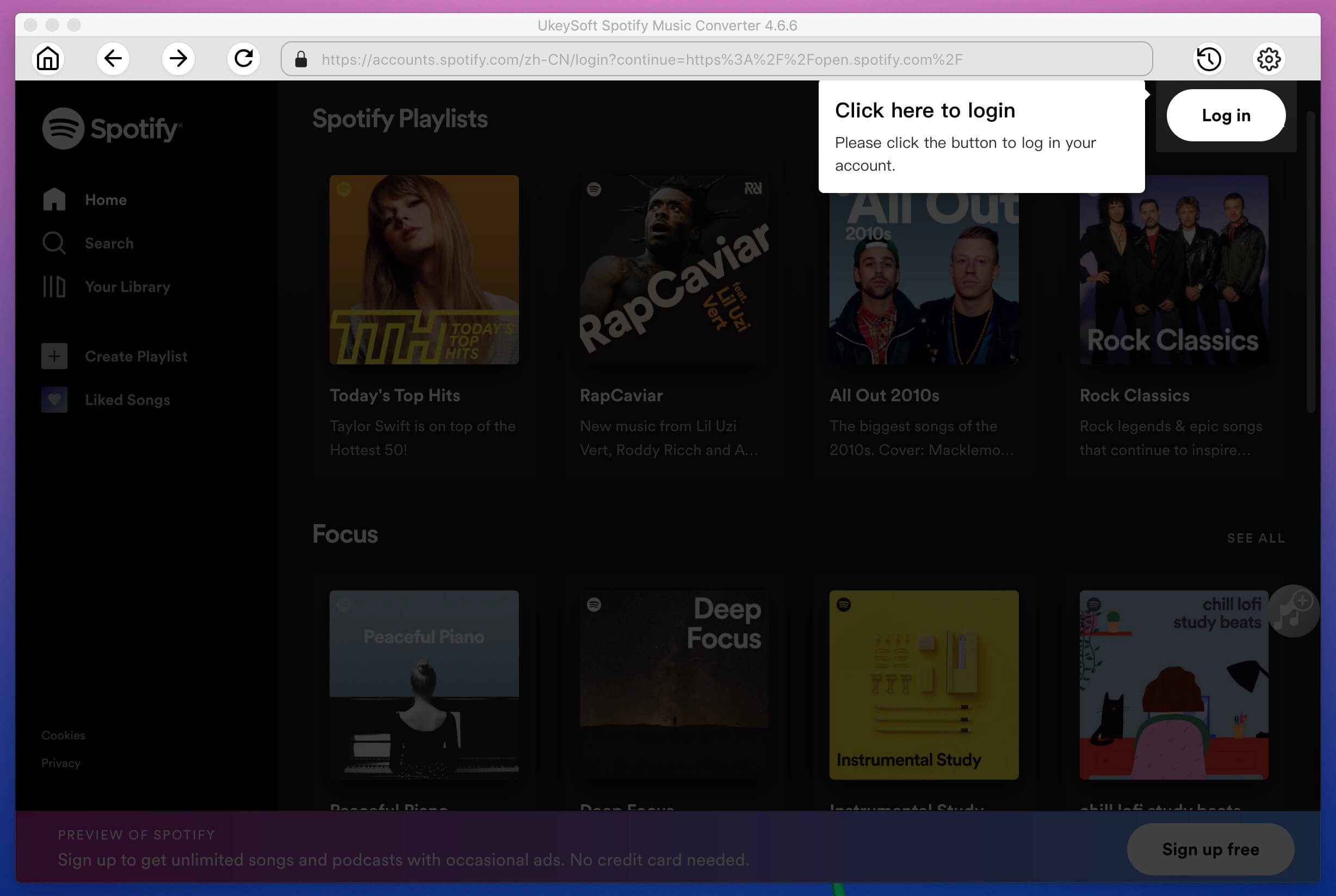
Paso 2. Importar música de Spotify al convertidor
Ahora haga clic en el botón "Agregar archivos" y puede arrastrar y soltar canciones, listas de reproducción, álbumes, artistas, pistas, etc. desde la aplicación Spotify al convertidor directamente. O también puede copiar y pegar los enlaces relevantes del reproductor web de Spotify a la barra de búsqueda. Verá todas las canciones en la interfaz, haga clic en el botón Agregar para confirmarlo.
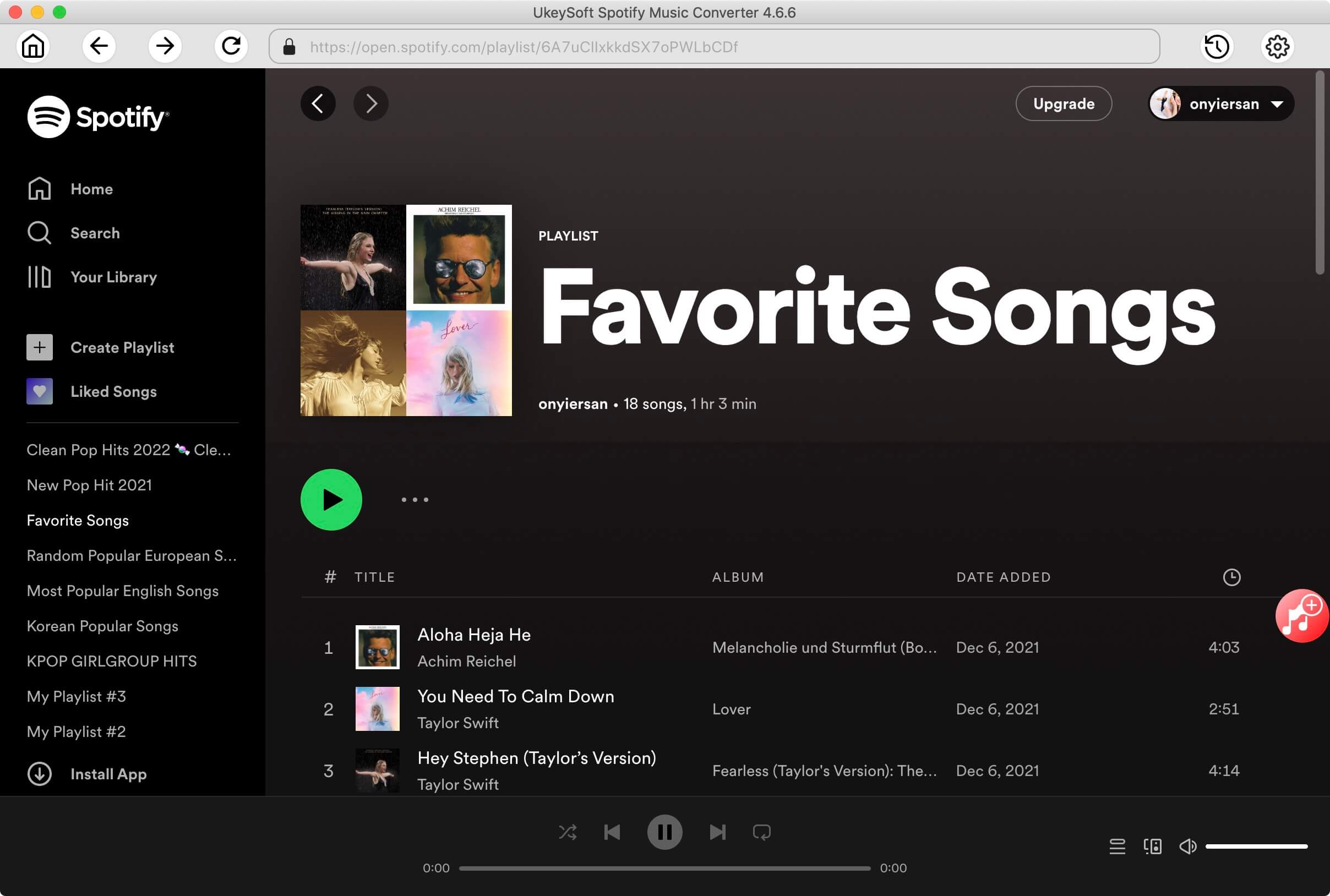
Paso 3. Elija el formato de salida como MP3
El UkeySoft Spotify Music Converter es compatible con múltiples formatos de audio MP3, M4A, M4B, AAC, WAV, FLAC, pero no todos son compatibles con Apple TV y iTunes. El formato de salida predeterminado aquí es MP3, también puede elegir otro.
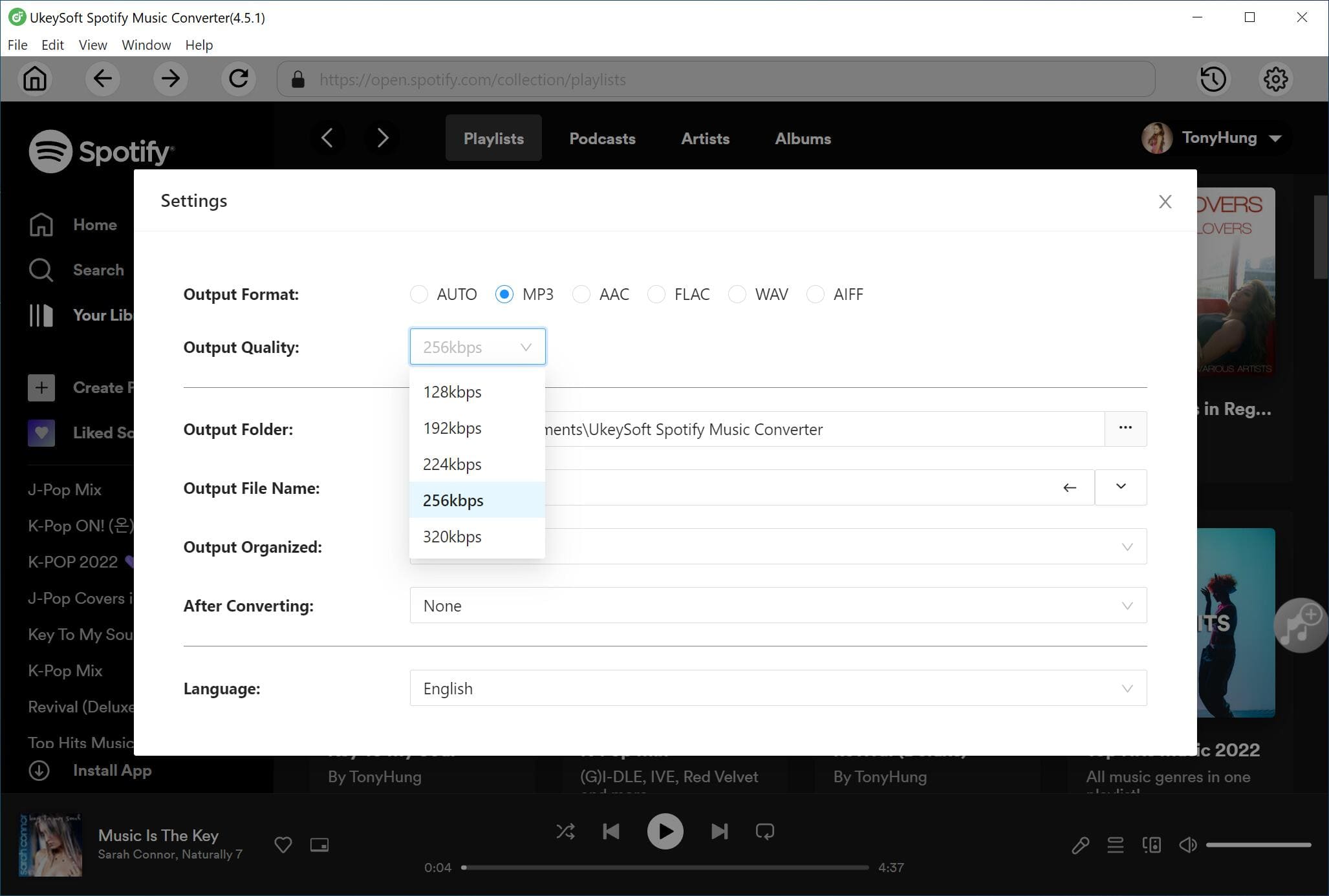
Paso 4. Convierta la música de Spotify a MP3
Haga clic en el botón "Convertir", el programa comenzará a convertir Spotify Music a MP3 sin perder la calidad de audio original. Después de la conversión, puede localizar los archivos de música de Spotify sin DRM tocando en "Historial".
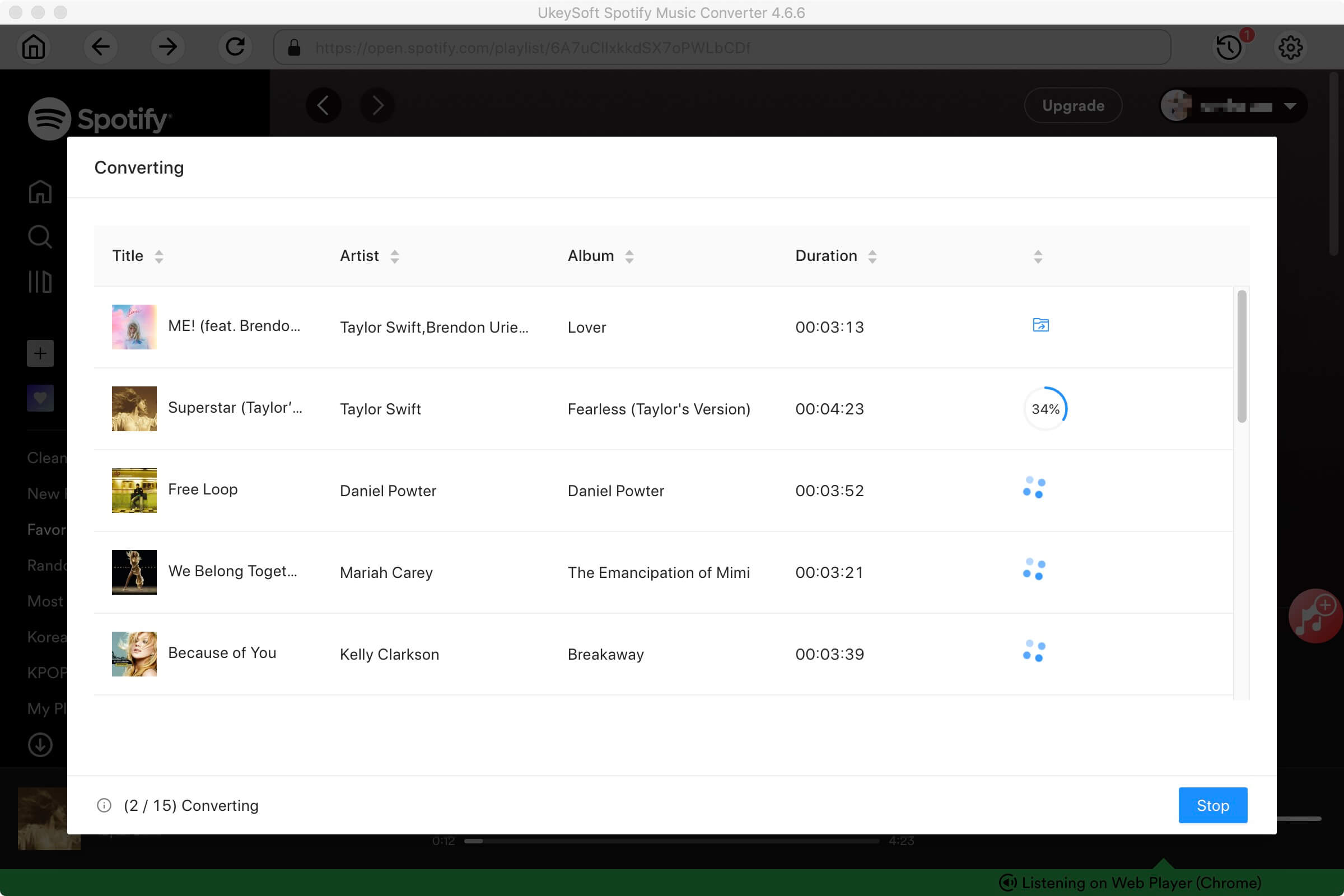
Después de obtener la canción local de Spotify sin DRM, lo siguiente que debemos hacer es conectar los contenidos multimedia de su computadora al Apple TV 4. Puede importar todas sus canciones convertidas de Spotify a iTunes y luego transmitir estas canciones de Spotify sin DRM a Apple TV usando Family Sharing.
Paso 1. Abrir Inicio Compartir en iTunes
Abra iTunes y vaya a Archivo> Compartir en casa y elija Activar Compartir en casa. Ingrese su ID de Apple y contraseña, luego haga clic en Activar Compartir en casa.
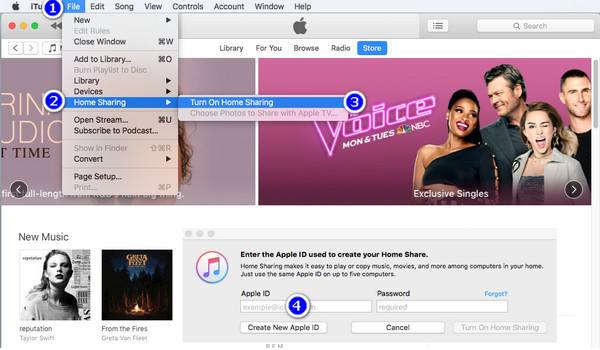
Paso 2. Open Home Sharing en Apple TV 4
En su Apple TV 4, vaya a Configuración> Cuentas> Compartir en casa, seleccione Activar Compartir en casa, luego ingrese su ID de Apple y contraseña.
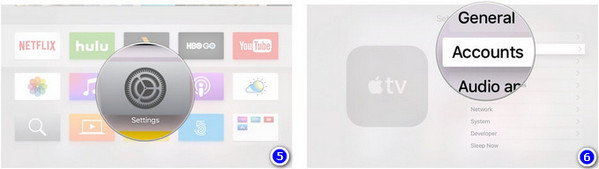
Paso 3. Comparta contenidos multimedia en la computadora con Apple TV 4
Seleccione "Computadoras" en su Apple TV 4 y luego verá su contenido multimedia en su computadora en la lista de su Apple TV. Ahora puede comenzar a reproducir música de Spotify desde su computadora en Apple TV 4.
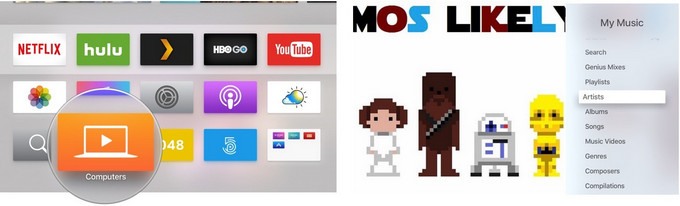
Rápido: necesitas iniciar sesión Antes de que puedas comentar.
No tienes cuenta aún. Por favor haga clic aquí para registrarte.

Convierta Apple Music, canciones iTunes M4P y audiolibros a MP3, M4A, AAC, WAV, FLAC, etc.

Disfrute de una vida digital segura y libre.
Utilidad
Multimedia
Copyright © 2023 UkeySoft Software Inc. Todos los derechos reservados.
No hay comentarios todavía. Di algo...